導致電腦藍色畫面的現像很多,對應的藍色畫面程式碼也不一樣。有朋友的win7啟動藍色畫面0x000ca錯誤代碼提示怎麼辦?今天小編就來分析一下電腦藍屏0x000ca的原因及對應的解決方案。
1.經調查,藍屏錯誤代碼的原因是:0x0000ca:作業系統不能執行%1。
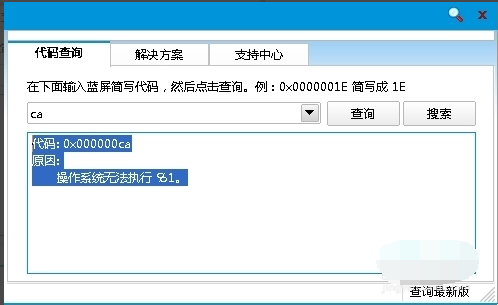
2.原因之一:如果電腦上的進階設定和電源介面(ACPI)BIOS傳回MicrosoftACPI驅動程式不需要_CID相容ID的方法,可能會出現這個問題。
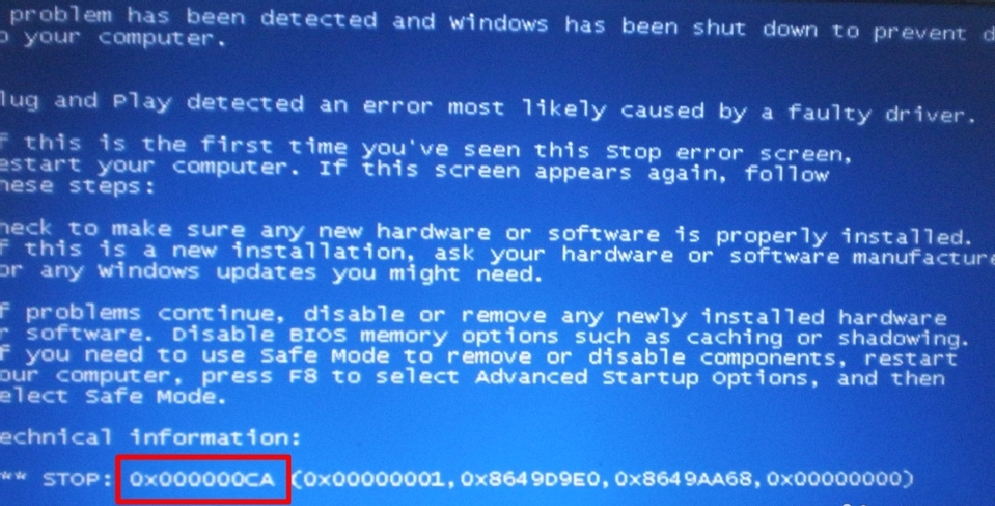
3.採用微軟實驗室認證的裝置驅動程序,可卸載問題驅動程式。
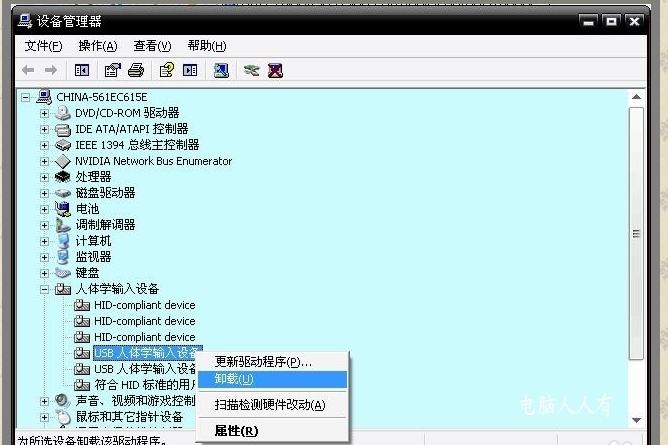
4.詳情可在開始→運作過程中輸入:Eventvwr.msc,回車後開啟事件檢視器,注意檢查系統日誌和應用程式日誌中標示的錯誤專案.
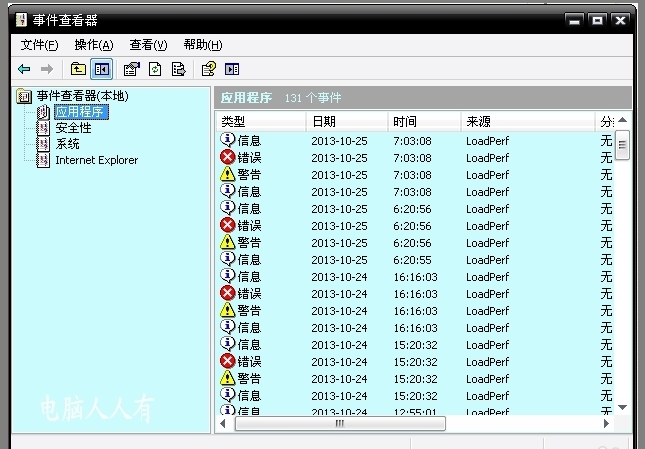
5.在此之前,請務必在案例選項中選擇系統失敗記錄,否則藍色畫面無法記錄藍色畫面事件(可能會最佳化):控制面板→系統→先進→啟動與故障復原→系統失敗→檢查並將事件寫入系統日誌→確定。
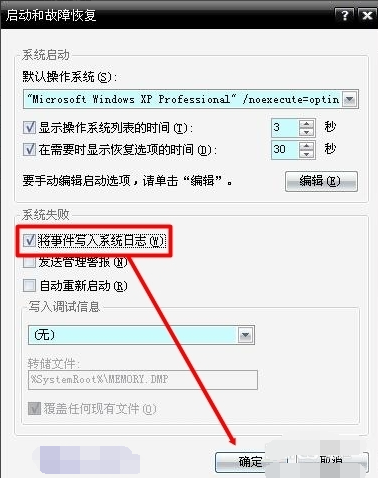
6.①藍螢幕後,在系統碟(通常是C碟)minidump資料夾下發現副檔名為dmp的錯誤檔案。
②副檔名為dmp檔案需要使用原始碼調試windbg軟體檢視(微軟官網可以下載該軟體)
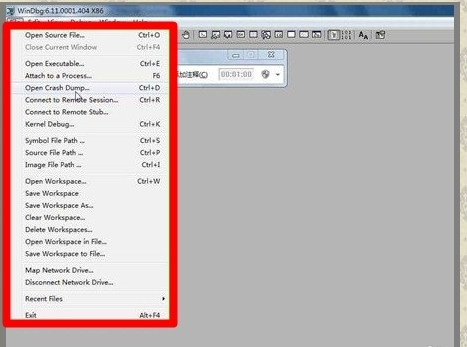
7.①將名為DMP的日誌檔案擴展為系統檔案。如果找不到,需要提前修改資料夾選項。
②開始→控制面板→資料夾選項→檢視→點擊顯示所有檔案和資料夾→應用程式。
③移除隱藏受保護的作業系統檔案。隱藏已知檔案類型的副檔名前對鉤→確定。
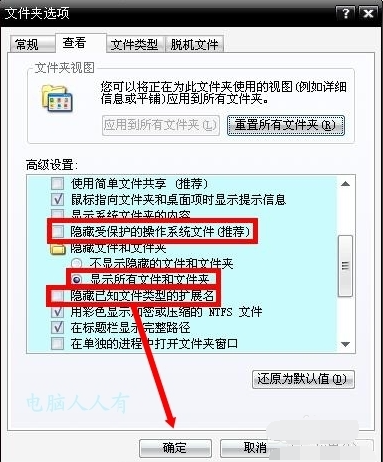
一般異常情況下,可透過按下F8鍵進入選擇選單並進入安全模式來卸載出問題的驅動程式。刪除並更換有問題的系統檔案。透過使用上下鍵選擇最後一個正確的配置,您可以解決問題並透過車輛重新啟動來實施。
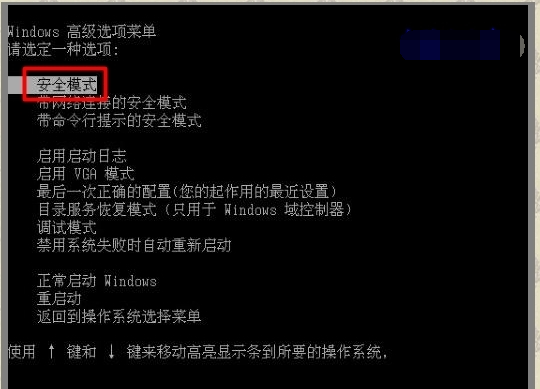
9.此外,還可以在微軟官網方網站的知識庫中查閱相關信息,進行比較、篩選和找到解決方案。
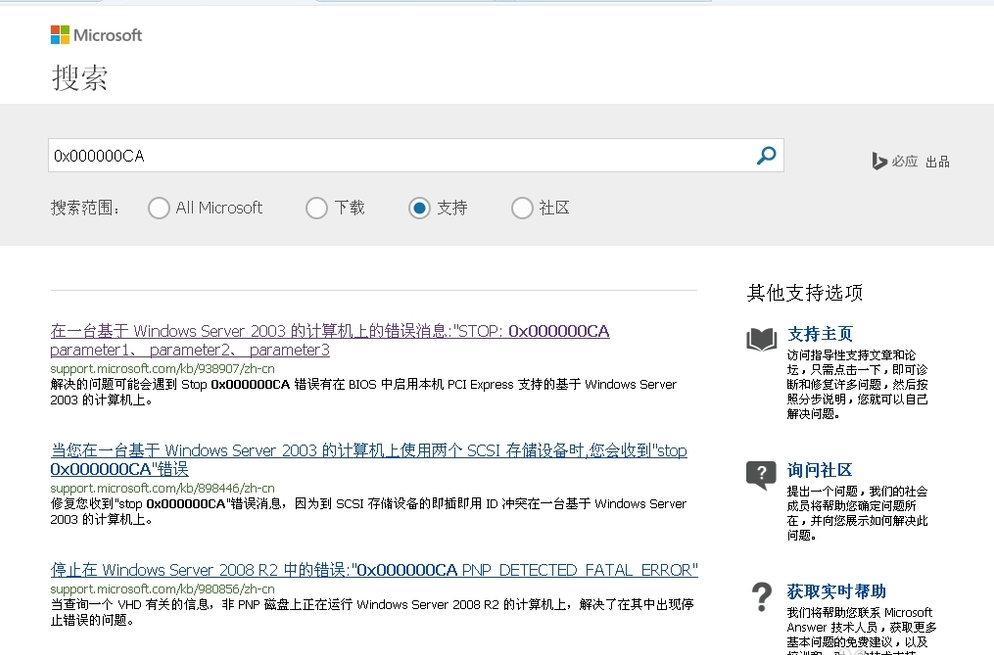
以上是win7啟動藍色畫面0x000ca錯誤代碼提示的解決方案,希望對大家有幫助。
以上是電腦藍屏0x0000ca的原因及對應的解決方案的詳細內容。更多資訊請關注PHP中文網其他相關文章!




